Wenn Sie sich fragen, was eine WIM-Datei ist und wie Sie WIM-Dateien auf Windows 10-Computern öffnen, erfahren Sie in diesem Beitrag, wie Sie dieses Dateiformat öffnen.
WIM ist eine Abkürzung für Windows Imaging-Formatdatei. Dies ist ein Imaging-Format, mit dem ein einzelnes Festplatten-Image auf mehreren Computerplattformen verwendet werden kann. WIM wird normalerweise zum Verwalten von Dateien wie Updates, Treibern und Systemkomponentendateien verwendet, ohne dass das Betriebssystemabbild neu gestartet werden muss. WIM-Dateien können aus mehreren Festplatten-Images bestehen, die in Windows eingebunden werden, um sie bootfähig zu machen.
So öffnen Sie WIM-Dateien in Windows 10
Wenn Sie beim Öffnen von WIM-Dateien unter Windows Probleme haben, gibt es einige praktische Programme, die dieses Dateiformat unterstützen und WIM-Dateien öffnen können. Wir haben eine Liste von fünf Programmen zusammengestellt, mit denen WIM-Dateien auf einem Windows 10-PC geöffnet werden können.
File Viewer Plus (Auswahl des Editors)
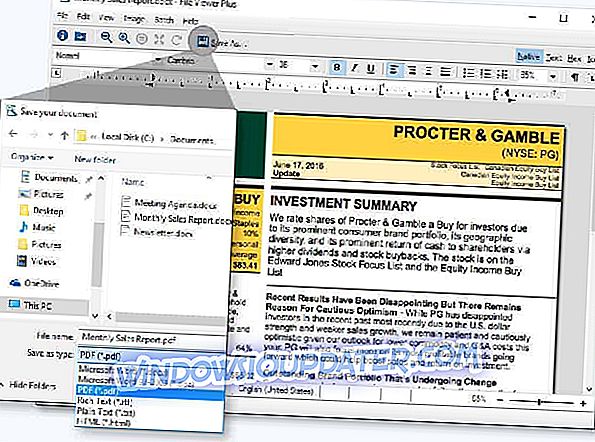
Wenn Sie WIM-Dateien in Windows 10 öffnen möchten und dies nicht tun können, gibt es immer Tools von Drittanbietern, die dies tun können. Wir empfehlen FileViewer Plus, einen universellen Dateibetrachter für Windows, der über 300 verschiedene Dateitypen öffnen und anzeigen kann. Es ermöglicht Ihnen das Öffnen von .wim-Dateien sowie einige Bearbeitungsoptionen, die in vielen anderen Datei-Viewern nicht verfügbar sind.
Wenn FileViewer die native Ansicht der Datei nicht anzeigen kann, können Sie in einigen seltenen Fällen die Text- und Hex-Ansicht verwenden, um den Dateiinhalt zu überprüfen. In diesen Ansichten können Sie in die Datei hineinschauen und wertvolle Informationen insbesondere für unbekannte Dateitypen liefern. Sie können sogar nach Inhalten suchen, die in der Datei gespeichert sind.
- Laden Sie jetzt FileViewer Plus 3 herunter
WinMount International
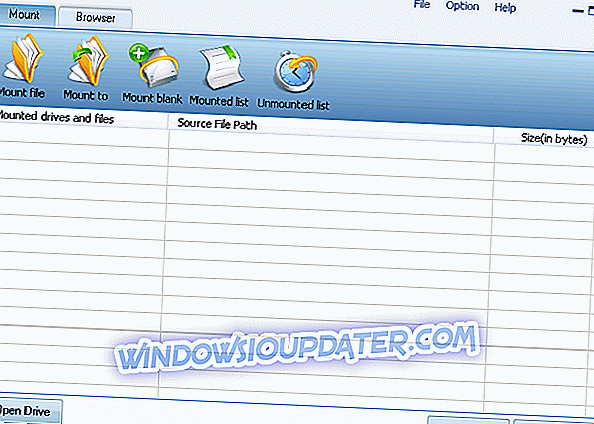
- LESEN SIE AUCH: So öffnen Sie TIF-Dateien in Windows 10, ohne die Qualität zu beeinträchtigen
Sie können WIM-Dateien problemlos in Windows 10 öffnen, indem Sie WinMount verwenden, mit dem Sie diese Image-Datei anhängen und die Daten in der Datei verwalten können. Das Programm wird mit Tools geliefert, die den Zugriff auf das Bearbeiten, Ändern und Konvertieren des WIM-Dateiformats ermöglichen.
Darüber hinaus ist WinMount ein gutes Hilfsprogramm, das gute Funktionen bietet, eine kleine Größe aufweist und viele Formate unterstützt.
Laden Sie WinMount herunter
PeaZip

Darüber hinaus unterstützt PeaZip viele der gängigen Dateiformate wie ZIP, Tar, WIM, GZIP, RAR und PEA. Sie können WIM-Dateien extrahieren, Informationen ändern und diese Dateien für die spätere Verwendung komprimieren. Das Programm ist auch für seine starke Verschlüsselung bekannt und bietet hervorragende Sicherheitsmaßnahmen mit einem sicheren Passwortmanager.
PeaZip ist ein gutes Dienstprogramm zum Öffnen von WIM-Dateien in Windows 10. Daher ist es ein Muss für Ihren Windows 10-Computer.
Laden Sie PeaZip herunter
ExtractNow
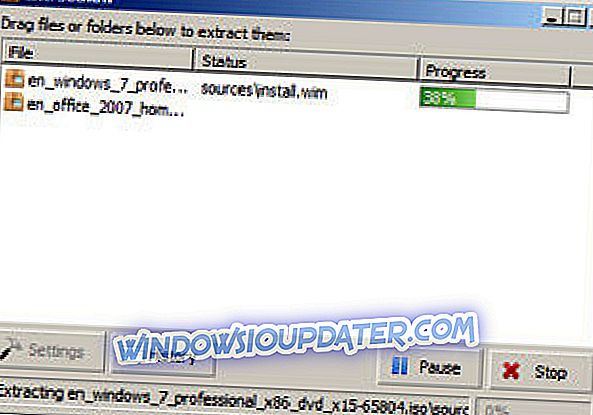
Das Programm unterstützt eine breite Palette von Dateiformaten wie ZIP, RAR, WIM und TAR. Das WIM-Format kann mit ExtractNow einfach extrahiert und geändert werden. Das Programm ermöglicht das mehrfache Extrahieren von WIM-Dateien. Außerdem verfügt ExtractNow über eine einfache Benutzeroberfläche, in der alle Werkzeuge übersichtlich im Softwaremenü angeordnet sind.
ExtractNow ist ein einfaches, leistungsfähiges Programm, das WIM-Dateien öffnen und andere allgemeine Dateiextraktionsfunktionen ausführen kann.
Laden Sie ExtractNow herunter
7Zip

Dieses Programm verfügt über eine saubere und einfache Benutzeroberfläche, die alle Tools im Hauptmenü hervorhebt. Außerdem unterstützt es über hundert verschiedene Dateiformate und gängige Formate wie WIM, RAR, GZIP, BZIP2, ISO, CAB, RPM und NTFS.
Darüber hinaus unterstützt 7 Zip auch WIM-Dateien mit dem leistungsstarken Dienstprogramm, mit dem Benutzer WIM-Dateien einhängen, ändern und in andere Formate konvertieren können. Inzwischen kann 7Zip kostenlos heruntergeladen werden. Es ist eine kompakte Anwendung mit leistungsstarken Funktionen, die es zu einem gewünschten Dienstprogramm für Ihren Windows 10-Computer macht.
Laden Sie 7Zip herunter
Zusammenfassend können die oben genannten Programme WIM-Dateien in Windows 10 öffnen. Die meisten von ihnen sind benutzerfreundlich und auch mit Windows 10 kompatibel.
Einige Programme sind zwar kostenlos, die anderen jedoch nicht, sie bieten jedoch ein gutes Preis-Leistungs-Verhältnis. Daher können Sie die oben erwähnte Software zum Öffnen von WIM-Dateien in Windows 10 verwenden. Sie können untenstehend einen Kommentar abgeben.


